Bài viết này sẽ hướng dẫn chi tiết các bước cài đặt và sử dụng ví lạnh Trezor T với app Trezor Suite.
Chuẩn Bị
- Ví lạnh Trezor T + cáp kết nối USB
- Ứng dụng Trezor Suite cho máy tính hoặc sử dụng Trezor Suite phiên bản web.
- Tờ giấy để ghi lại cụm từ phục hồi + một cây bút
- Mất khoảng 20 phút để hoàn tất cài đặt ví lạnh
Hướng Dẫn Cài Đặt Ví Lạnh Trezor T
- Mở Trezor Suite và kết nối ví lạnh qua cổng USB. Một thông báo cho phép thu thập dữ liệu ẩn danh của ứng dụng – điều này không bắt buộc, nhưng nó giúp Trezor sửa lỗi và cải thiện hiệu suất, bạn có thể chọn Cho phép hoặc bỏ qua thông báo này.
- Sau khi kết nối, bạn sẽ được yêu cầu thực hiện bước Security check – kiểm tra bảo mật:
– Hãy đảm bảo tem chống giả mạo 3 chiều (tem che cổng USB của thiết bị) còn nguyên vẹn.
– Ví lạnh được mua trực tiếp tại trezor.io hoặc thông qua đại lý ủy quyền (Ví Tiền Bitcoin là đại lý ủy quyền chính thức)
– Bề ngoài vỏ hộp vẫn nguyên vẹn, chưa bị can thiệp.
Nếu có bất kỳ dấu hiệu giả mạo nào, xin đừng sử dụng thiết bị! Hãy liên hệ với Trezor hoặc các đại lý ủy quyền để giúp kiểm tra.

- Khi đảm bảo mọi thứ đã đúng, hãy nhấp vào Set up my Trezor.
- Ví lạnh Trezor mới sẽ chưa được cài firmware. Vậy nên bước đầu tiên bạn cần cài đặt firmware mới nhất cho ví bằng cách nhấn vào Install firmware.

- Sau khi firmware đã cài đặt thành công, nhấn Continue.

- Trong bước tiếp theo, bạn nên chọn Create new wallet (Tạo mới ví) nếu đây là lần đầu tiên bạn sử dụng ví lạnh Trezor.
Tùy chọn Recover wallet để khôi phục lại ví nếu bạn đã có bản sao lưu cụm từ khôi phục trước đó.
TẠO MỚI VÍ – Create new wallet
- Sau khi chọn ‘Create new wallet’, Chọn Standard seed backup để sao lưu cụm từ khôi phục của ví.

- Sau khi chọn Standard seed backup, bạn cần nhấn xác nhận trên ví lạnh.

- Chọn Create wallet trên ví lạnh Trezor để tiến hành tạo mới ví.
- Bước tiếp theo, tạo bản khôi phục: Ghi lại cẩn thận cụm từ khôi phục hồi do ví lạnh cung cấp vào tờ giấy trống đi kèm trong hộp. Nhấn Create backup để bắt đầu:

Đọc hiểu 3 lưu ý quan trọng của cụm từ khôi phục sau đó chọn Begin backup.
- Cụm từ khôi phục giúp bạn phục hồi truy cập vào coin của mình nếu chẳng may ví lạnh bị hỏng.
- Không bao giờ chụp hình hoặc lưu online cụm từ khôi phục
- Giữ cẩn thận cụm từ khôi phục và tuyết đối không cho ai biết, không được nhập vào bất kỳ website nào.

- Trezor T sẽ hỏi xác nhận rằng bạn đã hiểu: Không bao giờ lưu cụm từ khôi phục vào file máy tính/điện thoại & không lưu online. Nhấn chọn ‘OK, I understand’ trên màn hình ví lạnh.
- Trezor sinh ra cụm từ khôi phục, hãy ghi chính xác các từ ra tờ giấy trống đi kèm theo đúng thứ tự hiển thị trên ví lạnh.
Đây là thông tin cực kỳ quan trọng giúp bảo mật ví lạnh Trezor T. Do đó, tuyệt đối không chia sẻ cụm từ khôi phục này với bất kỳ ai, cất nó ở nơi an toàn & offline.
- Sau khi ghi lại tất cả cụm từ khôi phục theo đúng thứ tự (mặc định Trezor T sinh ra 12 từ tiếng anh), chạm & giữ Hold to confirm để xác nhận trên màn hình ví lạnh.
- Trezor T sẽ bắt bạn chọn lại các từ theo thứ tự yêu cầu, làm theo thông tin hướng dẫn trên màn hình thiết bị để xác minh lại cụm từ – bước này giúp đảm bảo bạn đã ghi chính xác tất cả cụm 12 từ trước đó.
Sau khi hoàn tất, bạn sẽ thấy thông báo ‘You have finished verifying your recovery seed’, nhấn Continue để tiếp tục. - Một thông báo khác ‘Use your backup when you need to recover your wallet. Your backup is done’ (sử dụng cụm 12 từ để khôi phục lại ví lạnh. Bước tạo khôi phục đã xong), nhấn Continue để tiếp tục.
- Bạn cần tạo mã PIN để bảo vệ thiết bị của mình khỏi bị truy cập vật lý trái phép, chọn Continue to PIN:
Mã PIN nên đặt từ 6-9 ký tự, tuy nhiên bạn có thể đặt tới 50 ký tự nếu muốn.
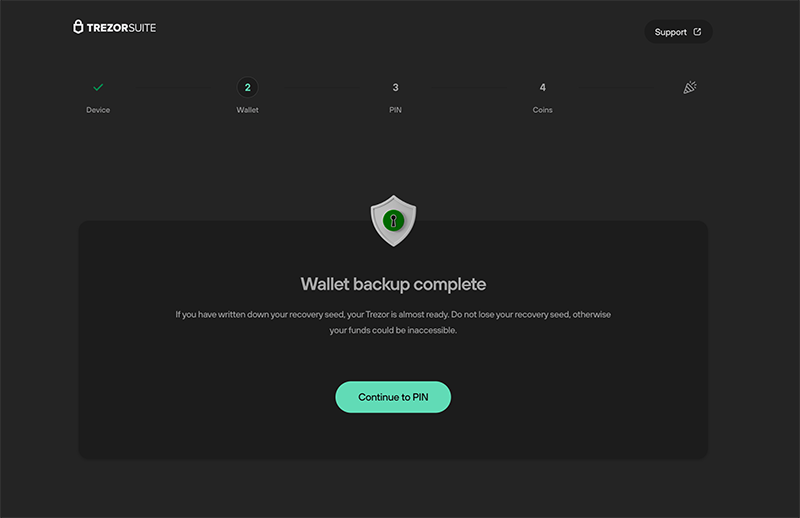
- Chọn ‘Set PIN’ để bắt đầu quá trình cài đặt PIN.

- Ví lạnh Trezor T sẽ hỏi ‘Turn on PIN protection?’ Nhấn nút ‘Turn on’ để xác nhận .
- Nhập mã PIN của bạn trực tiếp vào màn hình ví lạnh Trezor T. Bạn cần nhập PIN lại một lần nữa để xác nhận rằng nó đã chính xác.
- Một khi đã hoàn tất, ví lạnh sẽ hiển thị ‘PIN protection turned on’; chọn Continue để tiếp tục:

- Chọn Continue để tiếp tục ở màn hình PIN set.
- Màn hình Activate Coins, hiển thị danh sách các coin mà Trezor Suite hỗ trợ. Tuy danh sách chỉ mưới mấy coin nhưng hãy yên tâm, bạn hoàn toàn có thể lưu trữ tất cả hàng nghìn token ERC20 (Ethererum), Solana… vào Trezor Suite và token BEP20 bằng kết nối ví lạnh Trezor với Metamask…

- Hãy chọn các coin mà bạn muôn lưu trữ rồi nhấn Complete setup để hoàn tất quá trình cài đặt ví lạnh.

- Nhấp vào Access Suite để bắt đầu sử dụng.

- Màn hình Select wallet type (chọn loại ví)
- Standard wallet (No passphrase): là ví tiêu chuẩn – không chứa từ bảo mật thứ 25. Vậy nên nếu chẳng may ví lạnh bị hỏng/mất, thì bạn hoàn toàn có thể dùng cụm 24 từ để khôi phục lại coin trên một ví lạnh mới. Thích hợp cho người dùng mới.
- Hidden wallet (Passphrase): là ví ẩn – ví chứa một từ bí mật thứ 25 do bạn tự chọn, lựa chọn này giúp bạn bảo mật ví lạnh hơn vì nếu bị lộ 24 từ thì hacker cũng không thể truy cập vào ví. Cách duy nhất để khôi phục là dùng cả 25 từ gồm: cụm 24 từ của ví + từ passphrase bạn đặt. Do đó, bạn phải lưu lại cẩn thận từ passphrase sử dụng Hidden wallet, nếu quên passphrase thì bạn cũng sẽ mất coin! Khuyên dùng cho người dùng am hiểu ví lạnh.
- Sau khi chọn loại ví. Trezor Suite sẽ hiển thị: Your wallet is ready to use!. Thông báo ví lạnh của bạn đã sẵn sàng để sử dụng.
Bảo mật nâng cao với Passphrase
Để tăng cường quyền riêng tư và bảo mật, bạn có thể bật tính năng Passphrase. Với tính năng này, bạn có thể tạo các ví ẩn (hidden Passphrase wallets) và kiểm soát truy cập mà không cần thêm một ví lạnh khác hay bản Backup mới. Điều này giúp tài sản vẫn an toàn ngay cả khi Backup bị lộ.
Nhận coin vào Trezor T
Chuyển coin đi từ Trezor T
KHÔI PHỤC VÍ – Recover wallet
Không được nhập cụm 12 từ khôi phục vào bất kỳ đâu ngoại trừ ví lạnh Trezor và tuân thủ hướng dẫn trên ví lạnh khi muốn phục hồi ví.
- Nếu có một ví lạnh Trezor T mới, bạn có thể khôi phục lại ví của mình bằng cụm từ khôi phục của ví cũ.
- Nếu bạn bị khóa Trezor vì quên mã PIN hoặc bạn muốn tạo lại một cụm từ khác cho thiết bị của mình, trước tiên bạn cần xóa sạch thiết bị rồi tiến hành quá trình khôi phục.
- Nếu ví Trezor T đang được sử dụng và bạn muốn khôi phục lại bằng 12 từ của ví khác hoặc bạn muốn thay đổi 12 từ ví hiện tại, thì trước tiên bạn cần reset ví về trạng thái xuất xưởng trong mục: Settings > Device > Factory Reset.
- Trên Trezor Suite, chọn Recover wallet.
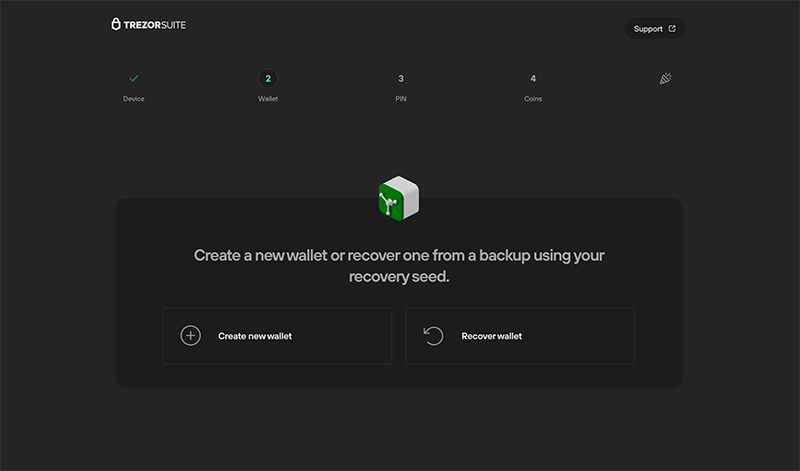
- Chọn Start recovery và làm theo hướng dẫn hiển thị trên màn hình Trezor T:
- Xác nhận ‘Do you really want to recover a wallet?’ trên ví lạnh.
- Chọn số lượng của cụm từ khôi phục của ví lạnh cũ (12/18/24). Cụm từ mặc định của Trezor Safe 3 & Trezor T là 12, còn Trezor One là 24.
- Nhập cụm từ khôi phục vào màn hình Trezor T.

Tới đây, bạn đã khôi phục ví lạnh thành công. Nhấn Continue để bắt đầu sử dụng ví lạnh Trezor T với Trezor Suite.
Nếu Ví Lạnh Trezor T Đã Sử Dụng
- Nếu ví lạnh Trezor T là ví cũ, đã setup trước đó và bạn quên mã PIN hoặc muốn thay đổi cụm từ khôi phục, bạn sẽ cần reset thiết bị trước!
- Sau khi kết nối ví lạnh, Trezor Suite có thể báo rằng firmware đã được cài đặt trước đó, như hình dưới:

- Nếu đây là thiết bị cũ của bạn & chắc chắn nó an toàn để sử dụng lại, thì chọn Yes, set up my Trezor. Sau đó, màn hình hiển thị xác nhận Firmware ready, nhấn Continue để tiếp tục.

- Bạn sẽ thấy lựa chọn ‘Create new wallet’ hoặc ‘Recover wallet’. Chọn Create new wallet và làm theo hướng dẫn trong bài này để cài đặt ví lạnh Trezor T.
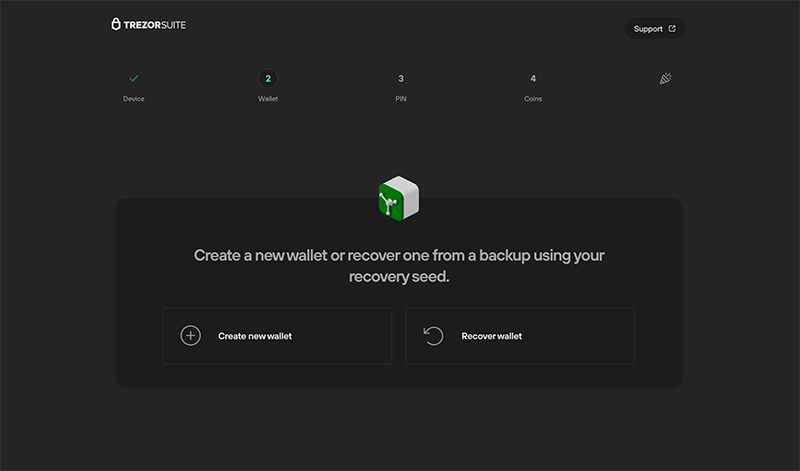
Nếu ví lạnh Trezor T mới mua & chưa từng sử dụng, nhưng bạn thấy Firmware đã được cài đặt sẵn! Hãy ngưng sử dụng thiết bị! Liên hệ với Trezor hoặc các đại lý ủy quyền để giúp kiểm tra.










 Cập nhật firmware cho ví lạnh Trezor
Cập nhật firmware cho ví lạnh Trezor 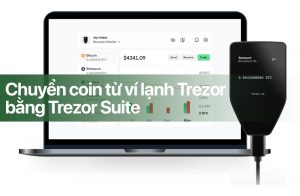 Chuyển coin từ ví lạnh Trezor bằng Trezor Suite
Chuyển coin từ ví lạnh Trezor bằng Trezor Suite 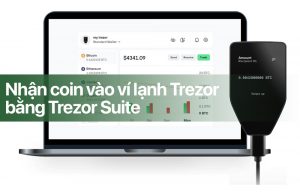 Nhận coin vào ví lạnh Trezor bằng Trezor Suite
Nhận coin vào ví lạnh Trezor bằng Trezor Suite  Hướng dẫn tạo ví ẩn Passphrase cho ví lạnh Trezor
Hướng dẫn tạo ví ẩn Passphrase cho ví lạnh Trezor 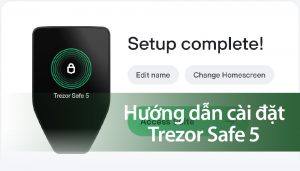 Hướng dẫn cài đặt ví lạnh Trezor Safe 5
Hướng dẫn cài đặt ví lạnh Trezor Safe 5  Hướng dẫn sử dụng ví lạnh Trezor Safe 3
Hướng dẫn sử dụng ví lạnh Trezor Safe 3 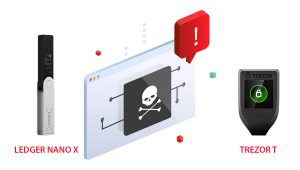 Các mẹo giúp bảo mật ví tiền ảo chống bị hack
Các mẹo giúp bảo mật ví tiền ảo chống bị hack  Hướng dẫn kết nối ví lạnh Trezor với Ronin và MetaMask để lưu SLP, AXS & Axie của Axie Infinity
Hướng dẫn kết nối ví lạnh Trezor với Ronin và MetaMask để lưu SLP, AXS & Axie của Axie Infinity 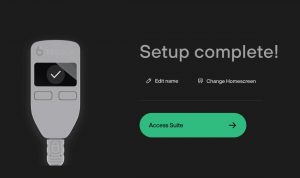 Hướng dẫn sử dụng ví lạnh Trezor One
Hướng dẫn sử dụng ví lạnh Trezor One 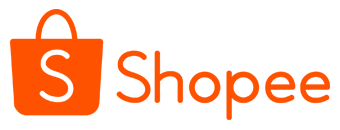



Phản hồi gần đây